고정 헤더 영역
상세 컨텐츠
본문
반응형

☁️ Google Drive와 프린터 연동하기 완벽 가이드
“구글 드라이브에서 바로 출력하고 싶어요!”
HP 프린터와 Google Drive를 연동하면 스마트폰 없이도, 노트북 없이도, 클라우드에서 바로 프린트!
📌 목차
- 왜 Google Drive와 프린터를 연동할까?
- 사전 준비물
- 1단계: HP Smart 앱에서 Google Drive 연동
- 2단계: Google Drive 문서 출력하는 방법
- 💡 활용 팁 & 주의사항
❓ 왜 Google Drive와 프린터를 연동할까?
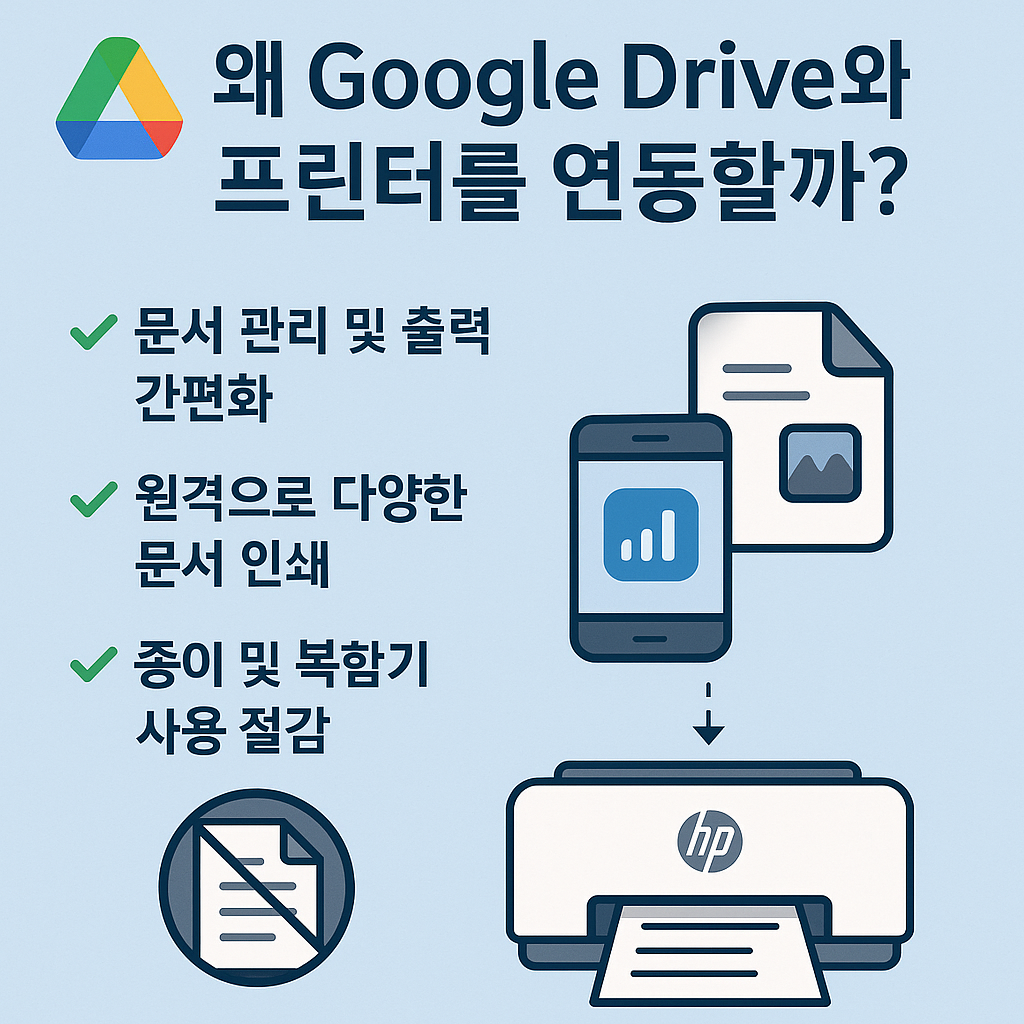
- ✅ 스마트폰 없이도 클라우드 문서 바로 출력
- ✅ 영수증, 전단지, 계약서 출력 자동화 가능
- ✅ 복사기처럼 쓸 수 있는 클라우드 프린팅!
📦 사전 준비물
| 항목 | 설명 |
|---|---|
| HP 프린터 | Wi-Fi 기능이 있는 모델 |
| HP Smart 앱 | Google 계정 연동 기능 포함 |
| Google 계정 | Drive에 저장된 문서 인쇄용 |
🔗 1단계: HP Smart 앱에서 Google Drive 연동

- HP Smart 앱 실행 → “Printables” 또는 “Cloud Storage” 메뉴 선택
- “Google Drive” 선택 → 구글 계정 로그인
- 연동 권한 허용 → “Drive 파일 목록”이 앱에 나타나면 성공!
💡 보안 걱정은 NO! HP는 구글의 OAuth 인증을 이용해 안전하게 연결합니다.
🖨 2단계: Google Drive 문서 출력하는 방법

- HP Smart 앱 → ‘Google Drive’ 선택
- 인쇄할 문서(PDF, DOCX 등) 선택
- 하단에 뜨는 ‘Print’ 버튼 클릭 → 프린터 선택 → 출력!
📄 Google Docs, Sheets도 Drive 내 PDF 변환 후 출력 가능!
💡 활용 팁 & 주의사항
- ✔️ HP Smart 앱은 PC, 태블릿, 스마트폰 모두 지원
- ✔️ Google Drive 외에도 Dropbox, Box, OneDrive도 연동 가능
- ⚠️ 처음 연동 시 Google 로그인 인증이 2~3회 반복될 수 있음 (정상)
- 📁 연동 후 ‘최근 문서 목록’이 자동 업데이트되어 빠르게 출력 가능!
✅ 마무리하며
Google Drive와 프린터를 연동하면, 더 이상 파일을 메일로 보내거나 USB로 옮기지 않아도 돼요.
한 번 설정하면 다음부터는 클릭 몇 번으로 바로 출력 가능!
반응형
'교육' 카테고리의 다른 글
| 🖤 HP 프린터 잉크 잔량 확인하는 방법 (0) | 2025.05.07 |
|---|---|
| 📠 HP 프린터로 팩스 보내는 방법 (0) | 2025.05.07 |
| ♻️ HP 프린터 재설정 (리셋) 방법 총정리 (0) | 2025.05.07 |
| 🖨 인쇄물이 흐리게 나올 때 점검 포인트 (0) | 2025.05.07 |
| 🖨 HP 프린터 잉크 인식 안 될 때 대처법 (0) | 2025.05.07 |






